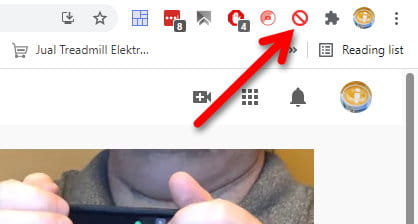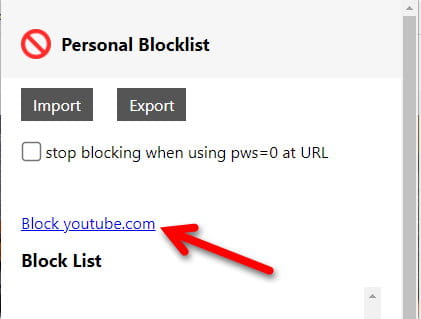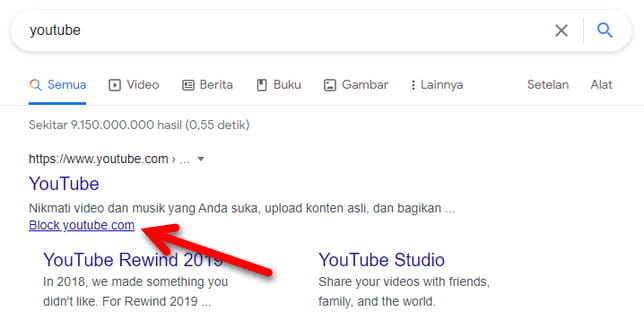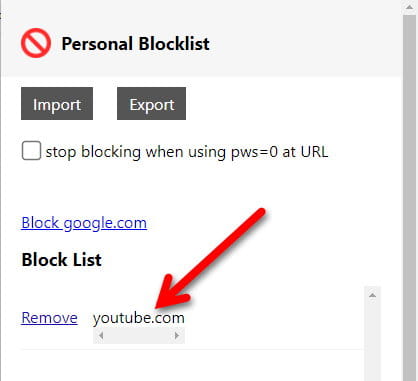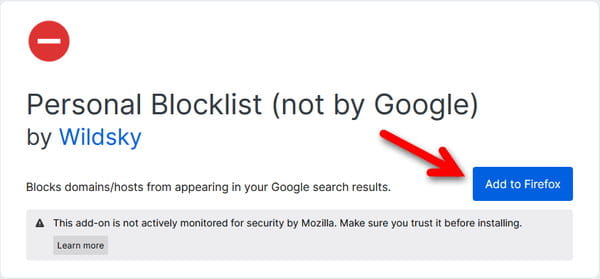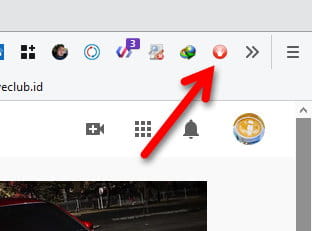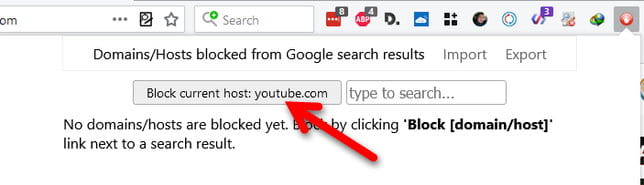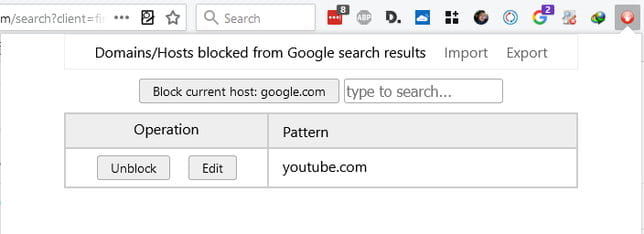Jika Anda tidak ingin situs web tertentu muncul saat melakukan pencarian di Google, Anda dapat memblokirnya menggunakan ekstensi bernama Personal Blocklist.
Ekstensi ini hanya tersedia untuk dua browser utama pada perangkat desktop, Google Chrome dan Mozilla Firefox.
Sedikit tentang ekstensi Personal Blocklist. Pada awalnya, ekstensi ini secara resmi dirilis oleh Google dan hanya tersedia untuk browser Google Chrome.
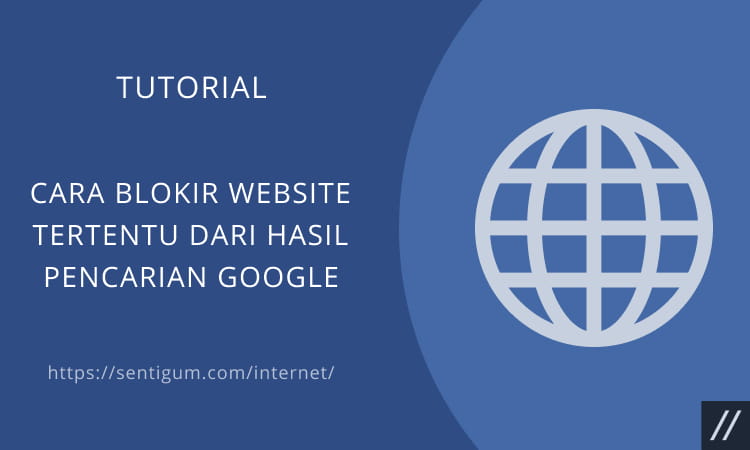
Namun, saat ini Personal Blocklist versi Google sudah tidak tersedia di Chrome Web Store. Sebagai gantinya, Anda dapat menggunakan Personal Blocklist (not by Google), tersedia untuk browser Chrome dan Firefox.
Langsung saja, berikut bagaimana cara memblokir situs web tertentu dari hasil pencarian Google.
Google Chrome
- Buka browser Google Chrome kemudian instal ekstensi Personal Blocklist (not by Google).
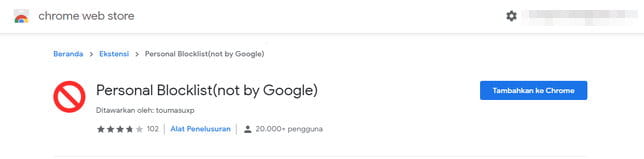
- Setelah diinstal, Anda dapat langsung menggunakannya untuk memblokir situs web tertentu dari hasil pencarian Google.
- Ada dua cara untuk melakukannya. Pertama, buka situs web yang akan Anda blokir. Dalam contoh, penulis akan memblokir situs web YouTube dari hasil pencarian Google.
- Klik ikon ekstensi Personal Blocklist (not by Google) di bagian toolbar.

- Klik opsi Block youtube.com.

- Cara kedua adalah dengan memblokirnya langsung dari hasil pencarian Google. Ketikkan situs web yang akan Anda blokir di Google. Klik opsi Block youtube.com di bawah situs web tersebut.

- Untuk membatalkan atau menghapus pemblokiran, klik ikon ekstensi di bagian toolbar kemudian pilih Remove di samping situs web yang Anda blokir.

Mozilla Firefox
- Buka browser Mozilla Firefox kemudian instal ekstensi Personal Blocklist (not by Google).

- Setelah diinstal, Anda dapat langsung menggunakannya untuk memblokir situs web dari hasil pencarian Google.
- Sama seperti Google Chrome, ada dua cara dalam menggunakan ekstensi ini. Pertama, kunjungi situs web yang ingin Anda blokir kemudian klik ikon ekstensi pada bagian toolbar.

- Klik Block current host:situsweb.com.

- Cara kedua adalah dengan memblokir situs web langsung dari hasil pencarian Google. Ketikkan situs web yang akan Anda blokir di Google kemudan klik Block situsweb.com di bawah situs web tersebut.

- Untuk membatalkan atau menghapus pemblokiran, klik ikon ekstensi pada bagian toolbar kemudian klik Unblock di samping situs web yang Anda blokir.

Tanpa Ekstensi
Memblokir situs web tertentu dari hasil pencarian Google sebenarnya dapat dilakukan tanpa ekstensi.
Google menyediakan berbagai macam pintasan atau format untuk memudahkan pencarian. Salah satunya adalah penggunaan simbol dash (-) untuk mengecualikan frasa dan situs web tertentu dari hasil pencarian.
Mengenai cara penggunannya, baca dalam artikel 7 Shortcut untuk Mempercepat Pencarian di Google.
Baca Juga:
- Cara Blokir Pop-up dan Pengalihan di Google Chrome
- Cara Blokir Notifikasi Situs Web di Google Chrome Android
- Cara Memblokir Halaman di Facebook
- Cara Menghilangkan Peringatan Cookies di Chrome, Firefox, dan Opera
- Cara Blokir & Buka Blokir Seseorang di Google Drive
- Cara Blokir Konten Dewasa dari Hasil Pencarian Google
- Cara Menjalankan Google Chrome tanpa Ekstensi di Windows